Tutorial de Elizabeth, puedes encontrar el original aquí.

Muchas gracias por permitirme traducir
tus fantásticos tutoriales, Elizabeth.
Con tu resultado, puedes hacer firmas, websets, cartas de incredimail, etc.
Por favor, crédito a Elizabeth Creations y a Tati Designs, gracias.
Materiales
PSPX9 (puedes utilizar cualquier versión).
Descarga el material del tutorial aquí:

Filtros:
Mehdi / Sorting Tiles (descarga aquí).
&<Bkg Kaleidoscope>/ 4Q Flip UpperL (descarga aquí).**
AAA Frames / Foto Frame (descarga aquí).
Simple / 4 Way Average (descarga aquí).
** Importar este filtro con "Unlimited".
Preparación
Instala los Filtros en la carpeta de "Complementos" de tu PSP.
Abrir los tubes, duplicar y cerrar el original.
En la carpeta "Gradient" hay 1 archivo, ponlo en la carpeta "Gradientes" de tu PSP.
Recuerda que debes guardar tu trabajo con frecuencia.
El tube de la mujer es de Odette. El tube misted es de Sorenson.
El resto del material utilizado en el tutorial es de Elizabeth.
Colores


Paso 1
En tu paleta de Materiales, pon en el primer plano el gradiente suministrado "bhw3-44":
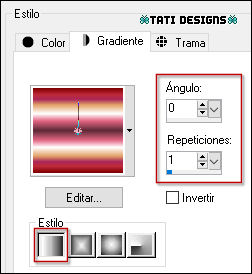
Paso 2
Abre una nueva imagen transparente de 980 x 730 píxeles.
Paso 3
Rellena tu imagen transparente con el gradiente del primer plano.
Paso 4
Efectos / Efectos de borde / Realzar más.
Paso 5
Efectos / Complementos / Mehdi / Sorting Tiles:
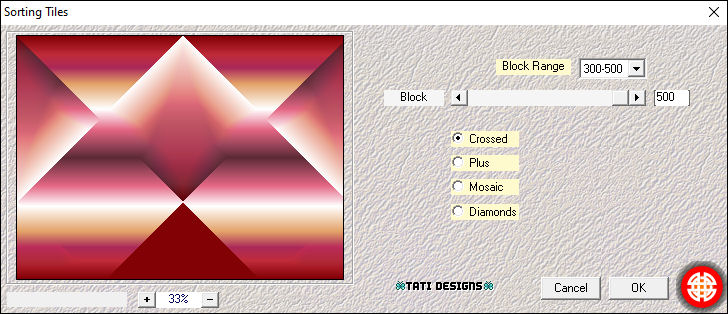
Paso 6
Efectos / Complementos / Unlimited / &<Bkg Kaleidoscope>/ 4Q Flip UpperL:
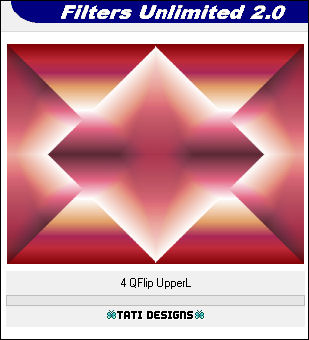
Paso 7
Activa la Herramienta de "Selección a mano alzada / Punto a punto", Fundido y Suavizado a 0.
Haz una selección en el rombo del centro:

Paso 8
Selecciones/Cargar o guardar selección/Guardar selección en canal alfa y nómbrala "inner_diamond".
Paso 9
Selecciones / Convertir selección en capa.
Paso 10
Selecciones / Anular selección.
Paso 11
Efectos / Efectos de la imagen / Mosaico integrado:
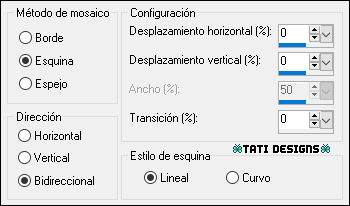
Paso 12
Efectos / Efectos 3D / Sombra: 0 / 0 / 100 / 25 / Color: #512328 
Paso 13
Efectos / Complementos / AAA Frames / Foto Frame:
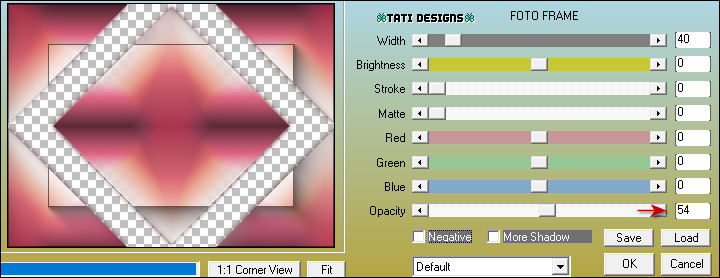
Paso 14
Cambia el Modo de la capa a "Luminosidad (heredado)".
Paso 15
Efectos / Complementos / Simple / 4 Way Average.

Paso 16
Abre el tube "flamingoes" y copia.
Vuelve a tu trabajo y pega como nueva capa.
Paso 17
Activa la Herramienta de "Selección" (K) y modifica las posiciones de X (267,00) e Y (306,00).
Pulsa la tecla "M" para desactivar la Herramienta de "Selección".
Paso 18
Abre el tube "S.D. Mist Mar 102-14" y copia.
Vuelve a tu trabajo y pega como nueva capa.
Paso 19
Activa la Herramienta de "Selección" (K) y modifica las posiciones de X (65,00) e Y (176,00).
Pulsa la tecla "M" para desactivar la Herramienta de "Selección".
Paso 20
Cambia el Modo de la capa a "Luz fuerte".
Paso 21
Capas / Organizar / Bajar.
Paso 22
Selecciones/Cargar o guardar selección/Cargar selección de canal alfa.
Verás que está directamente disponible la selección "inner_diamond", haz clic en "Cargar":
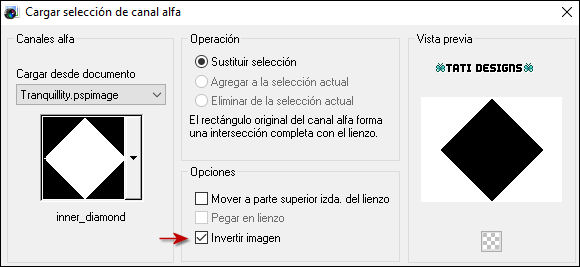
Paso 23
Pulsa la tecla "Supr" del teclado.
Paso 24
Sitúate en la capa de encima ("Trama 2").
Paso 25
Pulsa la tecla "Supr" del teclado.
Paso 26
Selecciones / Anular selección.
Paso 27
Activa la Herramienta "Borrador" (X) y configura de la siguiente manera:

Elimina las partes del tube de los flamencos que se superponen con el tube del barco:

Paso 28
Abre el tube "blossoms" y copia.
Vuelve a tu trabajo y pega como nueva capa.
Paso 29
Activa la Herramienta de "Selección" (K) y modifica las posiciones de X (530,00) e Y (63,00).
Pulsa la tecla "M" para desactivar la Herramienta de "Selección".
Paso 30
Efectos / Efectos 3D / Sombra: 4 / -2 / 40 / 14 / Color: #512328 
Paso 31
Abre el tube "3_frames" y copia.
Vuelve a tu trabajo y pega como nueva capa.
Paso 32
Activa la Herramienta de "Selección" (K) y modifica las posiciones de X (446,00) e Y (-101,00).
Pulsa la tecla "M" para desactivar la Herramienta de "Selección".
Paso 33
Activa la Herramienta de "Varita mágica", Tolerancia y Fundido a 0.
Selecciona el interior de los 3 marcos.
Paso 34
Selecciones / Modificar / Expandir / 4 píxeles.
Paso 35
Abre una nueva capa de trama.
Paso 36
Abre la imagen "wall_art" y copia.
Vuelve a tu trabajo y pega en la selección.
Paso 37
Selecciones / Anular selección.
Paso 38
Capas / Organizar / Bajar.
Paso 39
Ajustar / Matiz y Saturación / Matiz/saturación/luminosidad:
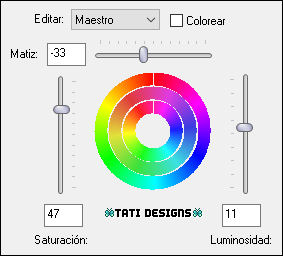
Paso 40
Ajustar / Brillo y Contraste / Brillo/Contraste:
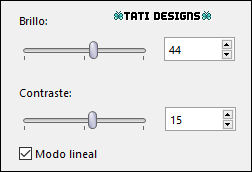
Paso 41
Ajustar / Nitidez / Enfocar.
Paso 42
Sitúate en la capa superior ("Trama 5").
Paso 43
Capas / Fusionar / Fusionar hacia abajo.
Paso 44
Efectos / Efectos 3D / Sombra: 4 / -2 / 40 / 14 / Color: #512328 
Paso 45
Ajustar / Nitidez / Máscara de enfoque:

Paso 46
Abre el tube "geisha-art.Yichuan-Li" y copia.
Vuelve a tu trabajo y pega como nueva capa.
Paso 47
Imagen / Espejo.
Paso 48
Ajustar / Matiz y Saturación / Dinamismo: Fuerza a 53.
Paso 49
Ajustar / Brillo y Contraste / Brillo/Contraste:
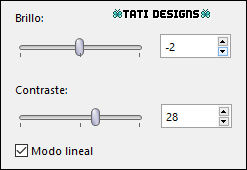
Paso 50
Activa la Herramienta de "Selección" (K) y modifica las posiciones de X (41,00) e Y (83,00).
Pulsa la tecla "M" para desactivar la Herramienta de "Selección".
Paso 51
Efectos / Efectos 3D / Sombra: 3 / -2 / 60 / 30 / Color: #512328 
Paso 52
Abre el tube "4_corners" y copia.
Vuelve a tu trabajo y pega como nueva capa.
No lo muevas, está en su sitio.
Paso 53
Abre el tube "top_blossoms" y copia.
Vuelve a tu trabajo y pega como nueva capa.
Paso 54
Activa la Herramienta de "Selección" (K) y modifica las posiciones de X (26,00) e Y (-1,00).
Pulsa la tecla "M" para desactivar la Herramienta de "Selección".
Paso 55
Cambia el Modo de la capa a "Luminosidad (heredado)".
Paso 56
Abre el tube "text" y copia.
Vuelve a tu trabajo y pega como nueva capa.
Paso 57
Activa la Herramienta de "Selección" (K) y modifica las posiciones de X (54,00) e Y (57,00).
Pulsa la tecla "M" para desactivar la Herramienta de "Selección".
Paso 58
Sitúate en la segunda capa contando desde abajo ("Selección ascendida").
Paso 59
Edición / Copiar.
Paso 60
Imagen / Agregar bordes / Simétrico de 3 píxeles con el color #453f3e 
Imagen / Agregar bordes / Simétrico de 5 píxeles con el color #ffd2d8 
Imagen / Agregar bordes / Simétrico de 3 píxeles con el color #453f3e 
Imagen / Agregar bordes / Simétrico de 35 píxeles con el color #ffd2d8 
Paso 61
Activa la Herramienta de "Varita mágica", Tolerancia y Fundido a 0.
Selecciona el borde de 35 píxeles.
Paso 62
Edición / Pegar en la selección.
Paso 63
Ajustar / Brillo y Contraste / Brillo/Contraste:
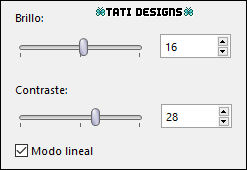
Paso 64
Efectos / Efectos de borde / Realzar.
Paso 65
Selecciones / Invertir.
Paso 66
Efectos / Efectos 3D / Sombra: 0 / 0 / 100 / 25 / Color: #512328 
Paso 67
Selecciones / Anular selección.
Paso 68
Abre una nueva capa de trama y escribe tu nombre con una fuente de tu elección.
Paso 69
Agrega el © del tutorial y la traducción, adjunto en el material:

Nota: Si necesitas cambiar el color, puedes usar la Herramienta "Reemplazar color":
Paso 70
Imagen / Agregar bordes / Simétrico de 2 píxeles con el color #453f3e 
Paso 71
Imagen / Cambiar tamaño: 950 píxeles de ancho (Marcado "Cambiar tamaño de todas las capas").
Paso 72
Exporta como archivo .jpg optimizado.
¡Se acabó!
Espero que te haya gustado y que hayas disfrutado con él.

.:. Mi versión del tutorial con tubes de Gabry (mujer) y mío (misted) .:.

.:. Versión de Vincenzo con un tube propio .:.


.:. Si quieres enviarme tu trabajo con el resultado de esta traducción, ponte en contacto conmigo .:.
